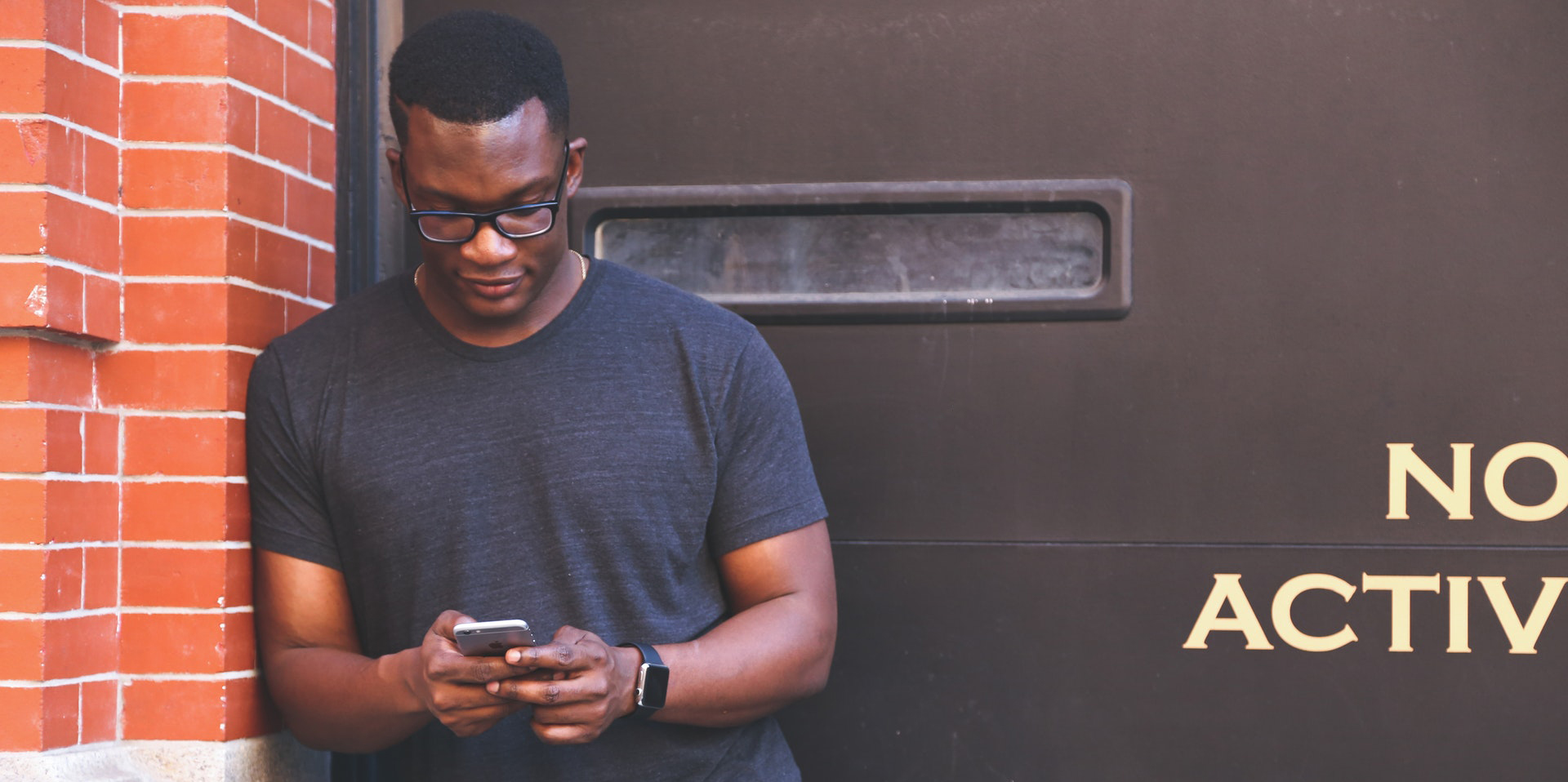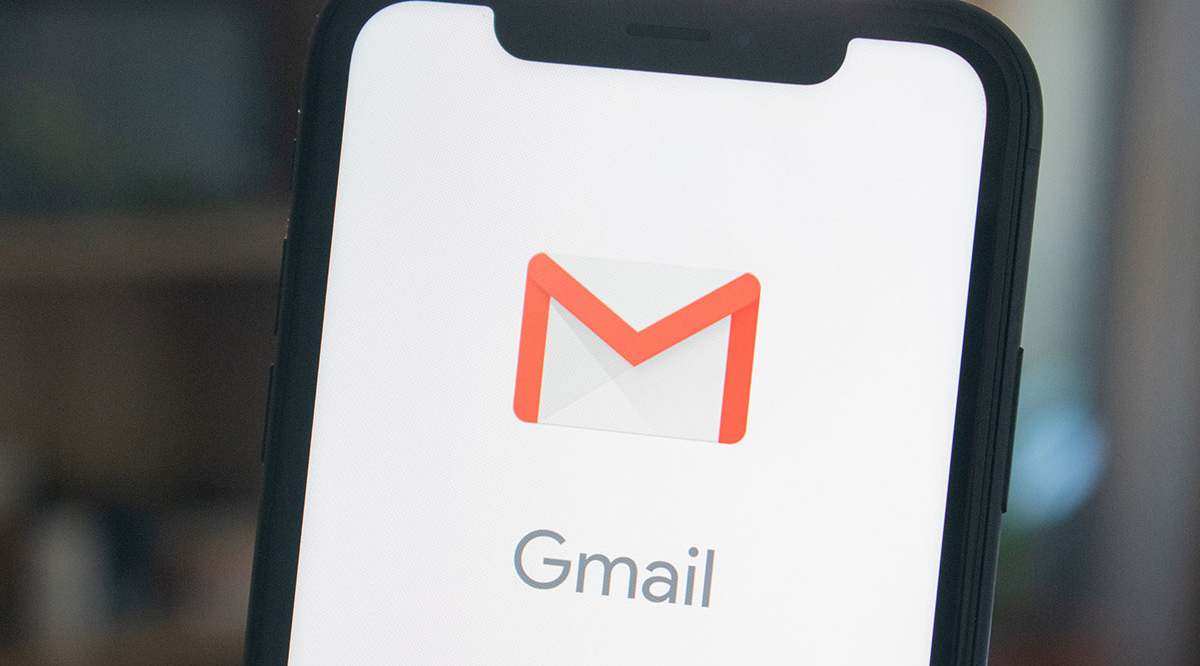
Google удалось объединить целую кучу сервисов под зонтиком вашего аккаунта Google. Он стал одной из самых вездесущих и самых полезных всеохватывающих служб на планете. Но может наступить момент, когда вам больше не понадобятся его услуги.
Содержание
С другой стороны, Gmail — это совершенно другая история. Удаление Gmail равносильно технологическому самоубийству, которое мало кому хочется совершать.
По этой причине давайте посмотрим, что можно сделать, чтобы удалить аккаунт Google, но сохранить почту Gmail.
Можно ли это сделать?
Нам не хотелось бы вас разочаровывать, но ответ прост — нет. Ваш аккаунт Google и ваш Gmail связаны между собой, как и любой другой инструмент Google под зонтиком аккаунта Google.
При удалении аккаунта Google соответствующий аккаунт Gmail также будет удален. В этом нет ничего удивительного, если подумать. Вы ведь используете свой Gmail в качестве логина аккаунта Google?
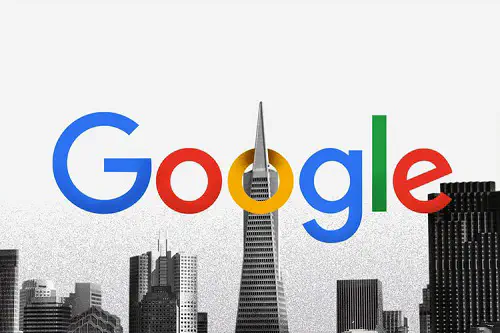
Альтернативы
Мы не рекомендуем делать ничего из того, что описано ниже. Мы знаем, что приложения Google могут иногда раздражать, но есть способы держать их на расстоянии. Во-первых, вы можете настроить параметры уведомлений. Во-вторых, вы можете удалить с устройства приложения Google, которые вы не используете. Каждый из этих вариантов лучше, чем удаление аккаунта Google.
Все еще хотите это сделать? Правда? Хорошо, вот некоторые вещи, которые вы можете сделать. Однако имейте в виду, что универсального решения для замены нет.
Удаление почты из Gmail
Допустим, вы хотите удалить аккаунт Google. Итак, все в порядке, вы больше не хотите пользоваться никакими сервисами Google. За исключением Gmail. Который также удаляется вместе с аккаунтом Google. Но что делать со всеми вашими электронными письмами? Вы можете перенести их в другой аккаунт электронной почты.
Расширение Google Chrome под названием CloudHQ позволяет перенести все ваши электронные письма в совершенно другой аккаунт, не принадлежащий Google. К сожалению, в итоге письма могут оказаться неудобно отсортированными и без категорий Google, таких как «Обновления», «Акции» и т.д.
Различные не-Google аккаунты
Так будет ли инструмент для переноса писем также автоматически изменять подписку и электронные адреса аккаунтов на множестве сайтов, на которые вы подписывались в течение многих лет? Конечно, нет. Но вы можете.
Если вы не использовали свой аккаунт Gmail для большого количества подписок и регистрации аккаунтов, вам не придется делать слишком много. Однако есть вероятность, что это так. Хуже того, вы можете не помнить все учетные записи, на которые были подписаны.
С одной стороны, это поможет избавиться от беспорядка. Просто зайдите в соответствующие подписки/онлайн-аккаунты, которые вы завели (обратите особое внимание на банковские и игровые аккаунты, так как вы не хотите их потерять). Затем измените почту на новую, на которую вы перевели все письма.
Получение писем
В наше время мы склонны забывать, для чего в первую очередь предназначена электронная почта — для реальной переписки между людьми — и что различные средства обмена мгновенными сообщениями являются гораздо более удобным выбором.

Но даже если вы успешно перейдете на другую почту, люди, которые вас не знают, не смогут связаться с вами по электронной почте. Если это представляет собой проблему, вы не найдете простого решения. Лучше всего будет сообщить всем об этом в социальных сетях. Если вы этого хотите.
Аккаунт Google и почта Gmail
К сожалению, удалить аккаунт Google и сохранить почту Gmail невозможно. Эти два понятия идут рука об руку. Есть варианты, позволяющие перенести электронную почту из Gmail в совершенно другой почтовый ящик. Но вам все равно придется столкнуться с множеством технических проблем. Вместо этого управляйте уведомлениями и удалите приложения Google, которыми вы не пользуетесь — ваш аккаунт Google не должен приносить вам одни огорчения.
Удаление Gmail — это сложно. Есть ли у вас другие советы, которые могут быть полезны? Сообщите нам об этом в разделе комментариев ниже.
YouTube видео: Как удалить свой аккаунт Google, не удаляя Gmail
Вопросы и ответы по теме: “Как удалить свой аккаунт Google, не удаляя Gmail”
Как удалить аккаунт гугл и не потерять данные?
**Примечание.**1. Откройте раздел Данные и конфиденциальность в аккаунте Google. 2. Найдите пункт “Управление данными и конфиденциальностью”. 3. Выберите Другие варианты Удалить аккаунт Google. 4. Следуйте инструкциям по удалению аккаунта.
Можно ли один и тот же аккаунт удалить с одного телефона но чтобы не удалился с другого?
Удалить аккаунт с устройства и удалить учетную запись навсегда — это одно и то же? Нет. Вы можете удалить аккаунт через настройки на самом телефоне. Но в таком случае аккаунт удалится только с вашего устройства, сам по себе он останется (например, вы сможете заходить в него через компьютер).
Как удалить привязанные аккаунты гугл?
Как удалить с устройства аккаунт Google или стороннего сервиса1. Откройте приложение “Настройки” на телефоне. 2. Нажмите Пароли и аккаунты. 3. В разделе с аккаунтами выберите нужный вариант 4. Подтвердите действие, нажав Удалить аккаунт
Как удалить один из аккаунтов на телефоне?
Удаление учетной записи Google на **Android телефоне**1. Зайдите в Настройки — Аккаунты. 2. Нажмите по вашему аккаунту Google в списке аккаунтов. 3. Нажмите кнопку «Удалить аккаунт». 4. Для подтверждения может потребоваться ввести графический ключ, пароль или иным образом подтвердить, что аккаунт удаляете именно вы.
Сохраненная копия
Как сменить аккаунт и не потерять данные?
Как изменить личные **данные**1. На телефоне или планшете Android откройте приложение “Настройки” . 2. Выберите Google. Управление аккаунтом Google. 3. Вверху экрана выберите Личная информация. 4. В разделе “Основная информация” или “Контактная информация” нажмите на сведения, которые хотите изменить. 5. Внесите изменения.
Как отвязать почту от аккаунта гугл?
Как удалить почтовый ящик GmailОткройте страницу Аккаунт Google. В левой части экрана выберите Данные и конфиденциальность. Найдите пункт “Какие данные хранятся в приложениях и сервисах, которыми вы пользуетесь”. В разделе “Скачивание и удаление данных” выберите Удаление сервиса Google.